|
|
介绍
Apache Tomcat是用于提供Java应用程序的Web服务器和servlet容器。 Tomcat是Apache Software Foundation发布的Java Servlet和JavaServer Pages技术的开源实现。 本教程介绍在CentOS 7服务器上使用yum进行Tomcat 7的基本安装和一些配置。请注意,这将安装在官方Ubuntu存储库中的最新版本的Tomcat,它可能是或不是最新版本的Tomcat。如果你想保证你安装的是最新版的Tomcat,你可以随时下载最新的二进制分发 。 注:Tomcat的可以自动在你的Droplet通过添加安装这个脚本启动时,它的用户数据。查看本教程以了解更多有关Droplet的用户数据。
先决条件
在开始使用本指南之前,您应该在服务器上设置一个单独的非root用户帐户。 你可以学习如何通过完成做这个初始服务器设置为CentOS 7教程。 我们将使用demo本教程的其余部分用户。
安装Tomcat
现在您已准备好安装Tomcat 7.运行以下命令安装Tomcat软件包:
sudo yum install tomcat答y在确认提示安装Tomcat。 这将安装Tomcat 7及其相关项,比如Java,它也将创建tomcat用户。 最重要的Tomcat的文件将位于/usr/share/tomcat 。 如果你已经有了,你想运行一个Tomcat应用程序,你可以将它放在/usr/share/tomcat/webapps的目录,配置Tomcat,并重新启动Tomcat服务。但在本教程中,我们将安装一些其他软件包,帮助您管理Tomcat应用程序和虚拟主机。 让我们快速更改Tomcat在启动时使用的Java选项。打开Tomcat配置文件:
sudo vi /usr/share/tomcat/conf/tomcat.conf下面添加JAVA_OPTS行添加到文件。 随意改变Xmx和MaxPermSize值,这些设置会影响Tomcat会使用多少内存(注意!可添加可不添加根据自己需求来!)
/ etc / default / tomcat7 - JAVA_OPTS
JAVA_OPTS="-Djava.security.egd=file:/dev/./urandom -Djava.awt.headless=true -Xmx512m -XX:MaxPermSize=256m -XX:+UseConcMarkSweepGC"保存并退出。 请注意,Tomcat服务将不会运行。
安装管理包
如果您刚开始使用Apache Tomcat,您很可能想要安装一些管理工具,这些工具将帮助您部署Java应用程序和管理虚拟主机。幸运的是,有一些软件包将这些工具作为Web应用程序。 要安装默认Tomcat根页面(tomcat-webapps)和Tomcat Web应用程序管理器和Virtual Host Manager(tomcat-admin-webapps),请运行以下命令:
sudo yum install tomcat-webapps tomcat-admin-webapps答y在确认提示。 这增加了ROOT , examples , sample , manager和host-manager Web应用到tomcat/webapps的目录。
安装在线文档(可选)
如果要安装Tomcat文档,以便默认Tomcat页面上的所有链接都可以运行,请运行以下命令:
sudo yum install tomcat-docs-webapp tomcat-javadoc答y在提示安装文档软件包。
配置Tomcat Web管理界面
为了使用在上一步安装的manager webapp,我们必须添加一个登录到我们的Tomcat服务器。我们将通过编辑这样做tomcat-users.xml的文件:
sudo vi /usr/share/tomcat/conf/tomcat-users.xml此文件填充有描述如何配置文件的注释。您可能需要以下字里行间删除所有的评论,或者你可能会离开他们,如果你要引用的例子:
! ! ! 可以直接把 ........中间的注释文字都删除掉之后添加如下:
如图所示例子:

您将要新增谁可以访问用户tomcat-users.xml - 管理用户
保存并退出tomcat-users.xml的文件。 现在我们准备好启动Tomcat服务。
启动Tomcat
要使更改生效,请重新启动Tomcat服务:
sudo systemctl start tomcat如果由于某种原因而提前启动服务,请改用以下命令运行restart命令:
sudo systemctl restart tomcat启用Tomcat服务
如果您希望Tomcat在每次启动服务器时运行,则需要启用服务:
sudo systemctl enable tomcat现在我们准备好访问Web界面。
访问Web界面
现在Tomcat已经启动并运行,让我们在Web浏览器中访问Web管理界面。您可以通过访问服务器的公共IP地址,在端口8080上:
Open in web browser:http://server_IP_address:8080你会看到类似下面的图像:
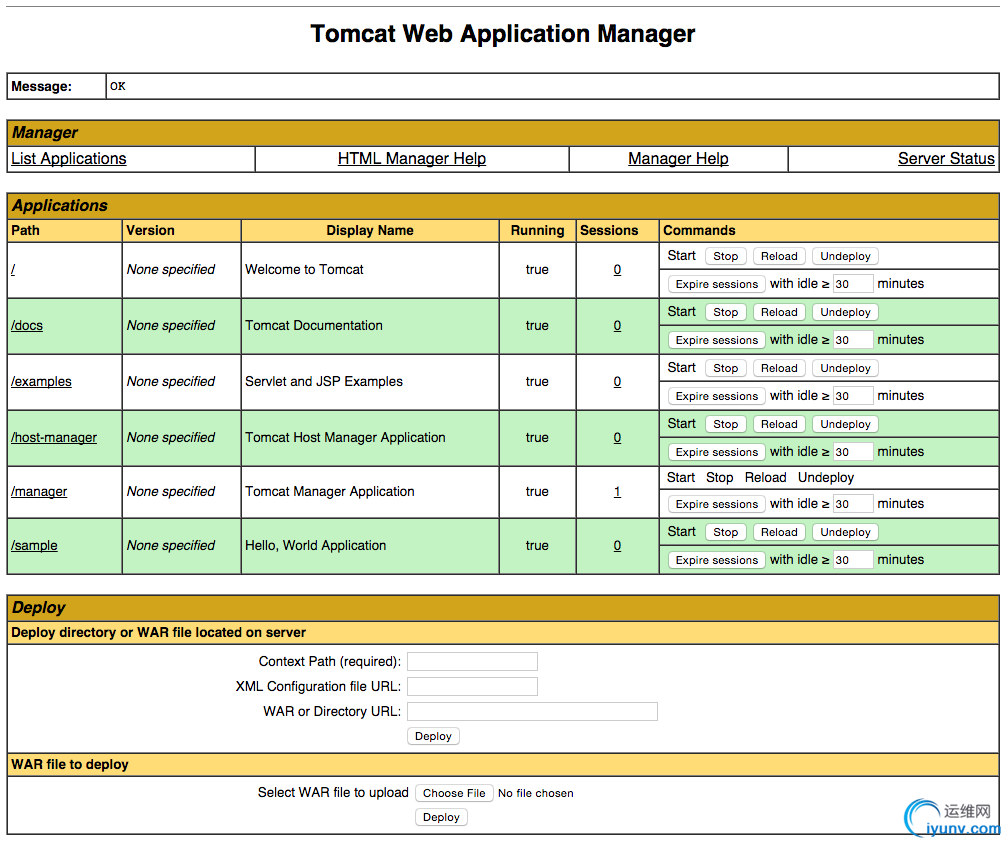 正如你可以看到,有一些链接到您之前安装的管理webapps。 让我们来看看管理器应用程序,通过该链接或访问http:// server_IP_address :8080/manager/html :
正如你可以看到,有一些链接到您之前安装的管理webapps。 让我们来看看管理器应用程序,通过该链接或访问http:// server_IP_address :8080/manager/html :
 Web应用程序管理器用于管理Java应用程序。您可以在此处开始,停止,重新加载,部署和取消部署。您还可以对应用程序运行一些诊断(即查找内存泄漏)。最后,有关您的服务器的信息位于此页面的最下方。 现在,让我们来看看主机管理,通过链接或访问http:// server_IP_address :8080/host-manager/html/ :从Virtual Host Manager页面,您可以添加要从中提供应用程序的虚拟主机。
Web应用程序管理器用于管理Java应用程序。您可以在此处开始,停止,重新加载,部署和取消部署。您还可以对应用程序运行一些诊断(即查找内存泄漏)。最后,有关您的服务器的信息位于此页面的最下方。 现在,让我们来看看主机管理,通过链接或访问http:// server_IP_address :8080/host-manager/html/ :从Virtual Host Manager页面,您可以添加要从中提供应用程序的虚拟主机。
结论
您的Tomcat安装完成!您现在可以自由部署您自己的Java Web应用程序!
部署jenkins安装
安装环境
- 操作系统:linux(centOS)
- 软件:jdk 8
- 软件:tomcat9
- 软件:jenkins(2.138)
基础环境
- 由于Jenkins是基于Java开发的,安装前确认操作系统已经安装了jdk,参照:linux安装jdk8
- 把jenkins.war包放在tomcat下(tomcat安装:linux安装Tomcat9)
下载
下载时要选择与jdk相对应的版本,一般在/usr/local目录下,我的在/usr/local/personal/下
wget http://mirrors.jenkins.io/war/latest/jenkins.war
移动jenkins.war到tomcat的webapps目录下
mv jenkins.war /usr/local/personal/apache-tomcat-9.0.11/webapps
进入tomcat的bin目录下,启动tomcat
cd /usr/local/personal/apache-tomcat-9.0.11/bin
./start.sh
&& systemctl restart tomcat service tomcat start
在浏览器上输入ip地址(http://ip:端口/jenkins)即可访问,如图
登陆页面
配置
- 登陆
首次进入jenkins如要输入密码,密码位置:/root/.jenkins/secrets/initialAdminPassword
如果进入root目录,输入ll命令不能看到.jenkins目录,因为是隐藏目录,输入ll -a就可以看到了。
- vi /root/.jenkins/secrets/initialAdminPassword (根据提示你的路径去找密码!!!)
- 得到密码以后,粘贴到上图位置,点击继续
- 插件安装
选择第一个(Install suggested plugins),就进入安装阶段,需要一些时间。
- 选择插件
注意!!!这里可能会报错 报错 连接 jenkins错误 !!! (解决问题如下:)
1.使用Jenkins插件做ssh远程部署的时候总是提示 Can’t connect to server 查看日志有如下提示
2.在网上查看资料得知,是因为jenkins使用的jsh客户端验证算法和ssh服务器不支持有关系,所以需要在服务器端增加支持的算法,所以就把下面的内容,加入sshd_config文件里即可.
- KexAlgorithms curve25519-sha256@libssh.org,ecdh-sha2-nistp256,ecdh-sha2-nistp384,ecdh-sha2-nistp521,diffie-hellman-group-exchange-sha256,diffie-hellman-group14-sha1,diffie-hellman-group-exchange-sha1,diffie-hellman-group1-sha1MACs hmac-sha2-512-etm@openssh.com,hmac-sha2-256-etm@openssh.com,hmac-ripemd160-etm@openssh.com,umac-128-etm@openssh.com,hmac-sha2-512,hmac-sha2-256,hmac-ripemd160,umac-128@openssh.com,hmac-md5,hmac-sha1,hmac-sha1-96,hmac-md5-96
2.创建用户
备注
如果插件安装失败,可以去镜像地址:https://mirrors.tuna.tsinghua.edu.cn/jenkins,手动下载,然后通过插件管理中的高级,进行上传。
|
|
|